使用量が減っていくのは事実ですが MP3ファイル ストリーミングを支持して、これらのファイルは引き続き大きな人気を博しています。 独自の録音があるため、またはインターネットに依存せずにCDをMP3に変換してコンピューターで聴くことができたため、この形式で複数のファイルをコンピューターに保存していることは確かです。 それらを再生するには、PCにある任意のプレーヤーでそれらを開くだけですが、この形式の再生で問題が発生した場合はどうなりますか?
MP3ファイルはさまざまな方法で破損する可能性があります。 たとえば、リッピングプロセス(CDからMP3への移行)中に問題が発生したか、MP3プレーヤーまたはUSBメモリにコピーするときに元のファイルが破損している可能性があります。 また、ダウンロードが完了する前にキャンセルされたり、データが切り捨てられたり、ファイル情報にゴミが含まれている場合もあります。 それが実際にはMP3ではなく、この拡張子を持つ他のファイルである可能性さえあります。

ほとんどの場合、オーディオファイルが破損していると、元に戻すことはできません。 ザ・ MP3フォーマット データを回復するための冗長な情報はありません。 この形式で行われた変更は破壊的であるため、元の情報は永久に失われる可能性があります。
ただし、問題はファイル自体にあるのではなく、プレーヤーまたはコンピューター自体にある可能性があります。 次に、これらの問題の考えられる原因と解決策を確認します。
MP3に問題がないか破損していないか確認してください
MP3ファイルが失敗する理由はたくさんあります。 しかし、最も一般的なのは、何らかの理由で、サウンド情報の一部が破損していることです。 これにより、曲の再生がスムーズに開始され、突然再生が停止したり、クラッシュしてプレーヤーが閉じたりする可能性があります。
問題を特定し、原因が本当にファイル自体であるかどうかを知るために、「」というプログラムを使用できます。 MP3バリデーター 「。 このプログラムでできることは、アップロードしたMP3ファイルを分析して、ファイルが正しく機能するかどうか、または何らかの理由でその整合性が損なわれていないかどうかを示すことです。
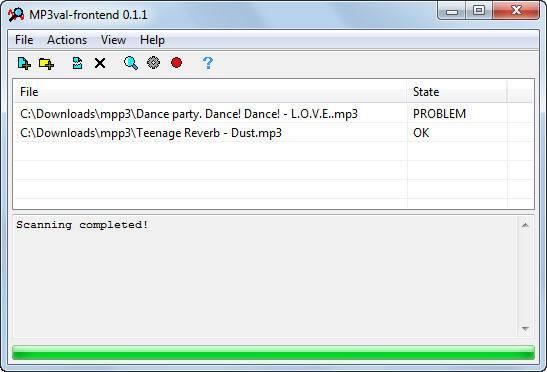
プログラムがダウンロードされたら、それを実行して、分析したいすべての曲をロードするだけです。 そのインターフェースのおかげで、すべてをXNUMXつずつ分析するのではなく、同時に複数の曲を追加できるようになり、音楽ライブラリ全体を簡単に確認できるようになります。 プログラムはと互換性があります MPEG1レイヤーIII (mp3で最も使用されているコーデック)だけでなく、MPEGの他のバージョンやレイヤーでも使用できます。 さらに、ID3v1、ID3v2、APEv2などの最も一般的なタグタイプをサポートします。
このプログラムがMP3ファイルに問題があることを教えてくれた場合、私たちにできることはほとんどありません。 別のプログラム(Audacityなど)で開いて、情報を読み取れるかどうか(ありそうもないこと)、再度エンコードできるかどうかを確認できます。 しかし、おそらく私たちは失われたためにファイルをあきらめなければならないでしょう。
ただし、このプログラムがファイルが正しいことを示している場合、問題はコンピューターにあります。
WindowsがMP3をうまく再生できない場合の対処方法
このフォーマットは、すべてのシステムとすべてのプログラムがそれを読み取ることができるように十分長い間市場に出回っています。 ただし、問題は、構成の誤り、またはファイルが聞こえない原因となっている可能性のあるその他の理由が原因である可能性があります。
十分な音量がありますか?
でオーディオファイルを開くとき Windows 聞こえず、問題がないことを確認しました。コンピュータのボリュームが正しく構成されていない可能性があります。 したがって、最初に行う必要があるのは、スピーカーがオンになっていることと、Windows10オーディオパネルでスピーカーが選択されていることを確認することです。 このパネルから、音量が0になっていないこと、およびアクティブ化されていないことも確認できます。 」 ミュート モード"。

また、Windows 10ボリュームミキサーを開いて(スピーカーアイコンを右クリックして)、プログラムがここでミュートされているかどうか、実際に音が出ているのに聞こえないのか、音が出ていないのかを確認することもできます。
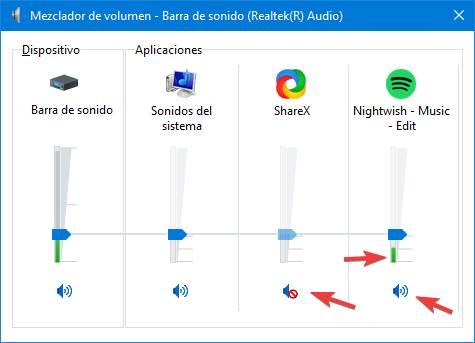
プログラムの下に表示されるスピーカーアイコンを確認し、移動するカラーバーを使用して音が発生するかどうかを確認することで、プログラムがミュートされていないことを確認できます。
本当に聞こえないのですか? 非常に低くなる可能性があります
音楽ファイルが聞こえないのは確かですか? 正しく再生されている可能性がありますが、プログラムまたはファイルの音量が非常に低く、スピーカーがサウンドを再生できません。
スピーカーの音量を手で上げて、正しく聞こえることを確認してみてください。 通常、これらには独立したコントロールがあるため、使用しているプレーヤーの音量も確認する必要があります。 また、プレーヤーがミュートされていないことを確認してください。
最後に、プログラムを開いてみることができます 大胆さ サウンドファイルが無音であるか、サウンドスペクトルがあるかどうかを確認します。
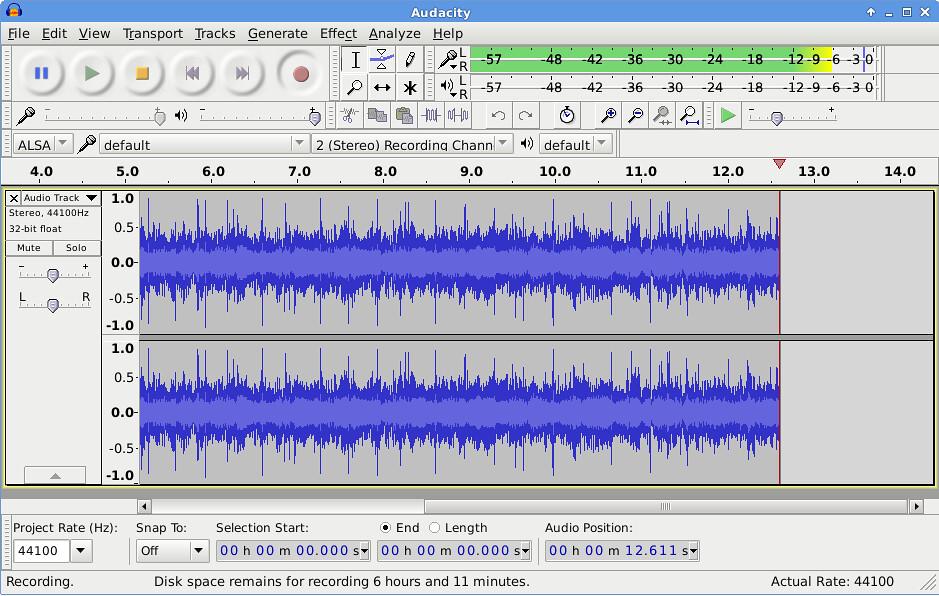
スペクトルが滑らかな場合、オーディオファイルが破損しており、何もできません。 ただし、問題が非常に低い場合は、これと同じプログラムを使用して増幅し、正しく聞こえるようにすることができます。 もちろん、音の損失には注意が必要です。
別のプレイヤーを試す
上記を試し、ファイルが正しいことを確認した後も引き続き問題が発生する場合は、使用している音楽プレーヤー、またはPCにインストールしたコーデックの障害が原因である可能性があります。 その場合、私たちがしなければならないことは、問題を切り分けるために、独自のコーデックを持つ別のプレーヤーを試すことです。
VLC たとえば、はマルチメディアプレーヤーであり、ほとんどすべてのビデオ形式を再生できるのと同様に、あらゆる種類のサウンドファイルも再生できます。 このようにして、問題が使用しているプレーヤーに起因するかどうかを知ることができます。
たまたま使用しているプログラムがVLCの場合は、AIMPなどの別のMP3プレーヤーをダウンロードしてインストールできます。